Salvar arquivos XML em diretório compartilhado
Opção implementada na versão 799.
A partir da versão 795, iniciamos a descontinuação do TryNFe, o aplicativo responsável pela transmissão dos Documentos Fiscais e seus respectivos eventos para a Sefaz. Este aplicativo ficava instalado em uma estação, e o envio dos documentos fiscais era centralizado nesta máquina, com isso após o envio, era realizado o armazenamento dos arquivos XML para distribuição em um diretório local, que centralizava todos os arquivos no mesmo local, facilitando a sua cópia para um backup, ou o envio para a Contabilidade por exemplo.
Nas versões posteriores a 795, a máquina que realiza a comunicação com a Sefaz, é o computador onde o processo está sendo realizado, desta forma os arquivos XML ficarão salvos nesta máquina. Com isso, nos casos onde temos várias estações de trabalho realizando vendas, emissões de conhecimentos de transporte, manifestos de carga entre outros eventos, teremos um cenário onde os arquivos XML estarão distribuídos em cada computador, e com isso se fez necessário uma nova funcionalidade no sistema, onde podemos configurar um diretório central compartilhado para armazenar uma cópia destes arquivos.
Para uso do sistema local instalado no computador da empresa, o recomendado é utilizar um diretório compartilhado na rede, ou então uma pasta monitorada pelo Google Drive, One Drive ou similares.
Configuração do caminho da Pasta
Existem duas opções para configurar este caminho, Configuração por Sessão e Configuração Global.
A configuração por Sessão permite uma flexibilidade maior de configuração, como em casos onde o operador utiliza computadores ou formas de acesso diferentes, sendo que o caminho do repositório será diferente em cada situação.
Já a Configuração Global, é um caminho padrão, acessível por todos os Operadores e máquinas que utilizam o sistema, um diretório na rede por exemplo.
Configuração por Sessão
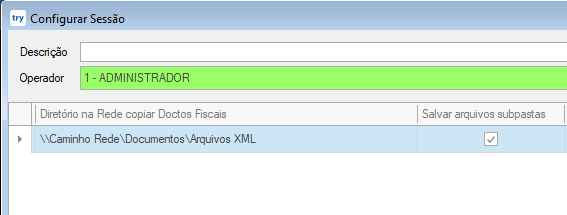
Para o uso do sistema on-line com html5, uma opção para baixar os arquivos e salvar diretamente na sua máquina local, seria informar o seguinte caminho "\\tsclient\WebFile", e deixar a opção "Salvar arquivos subpastas" desmarcado. Desta forma os arquivos serão baixados automaticamente após o seu registro, e poderá salva-los em uma pasta que desejar.
Configuração Global
Para definir um diretório geral, que será considerado caso o Operador não tenha uma Sessão logada, iremos definir os parâmetros na seguinte tela, menu: Configurações > Configurações Globais > Geral > Configurações Documentos.

- Caminho na rede para copiar os Documentos Fiscais > clique sobre a lupa no lado direito do campo, para selecionar o diretório desejado;
- Salvar os Documentos Fiscais na Rede em Subpastas > a opção desmarcada, salvará todos os arquivos na raiz do diretório definido na configuração acima. Selecionando o parâmetro, será criado uma separação por pastas dentro do diretório, sendo geradas subpastas considerando a Razão Social do Emitente, e o Mês - Ano da competência, ou seja, será gerada uma pasta por mês/ano e os arquivos correspondentes serão devidamente organizados.